Mac
- 1. Video/Audio auf Mac umwandeln+
-
- 1.1 MKV Converter Mac
- 1.2 MP4 in MP3 umwandeln Mac
- 1.3 Kostenloser AVI Converter Mac
- 1.4 VOB in MP4 umwandeln Mac
- 1.5 MOV in MP4 umwandeln Mac
- 1.6 MP4 in MOV umwandeln Mac
- 1.7 WMV in MP4 umwandeln Mac
- 1.8 MP4 in AVI umwandeln Mac
- 1.9 MP3 in FLAC umwandeln Mac
- 1.10 Kostenloser FLAC Converter Mac
- 1.11 MOV in AVI umwandeln Mac
- 1.14 WMA in MP3 umwandeln Mac
- 1.15 Kostenloser Video Converter Mac
- 1.17 MP4 in WMV umwandeln Mac
- 1.18 AVCHD Converter Mac
- 1.19 TIFF in JPEG umwandeln Mac
- 1.20 PNG in JPG umwandeln Mac
- 1.21 MP3 in WAV umwandeln Mac
- 1.22 AVI in MP4 umwandeln Mac
- 2. DVD auf Mac brennen+
- 3. Andere Tipps für Mac Nutzer+
-
- 3.1 MKV auf Mac abspielen
- 3.2 AVI auf Mac abspielen
- 3.3 Handbrake für Mac
- 3.4 MKV Player Mac
- 3.5 Top 6 Medien-Converter
- 3.6 Top 8 Datei-Converter
- 3.7 SWF Datei auf Mac
- 3.8 Medien-Player auf Mac
- 3.9 Standard-Videoplayer
- 3.10 M4V Converter auf Mac
- 3.12 M4V in iMovie umwandeln
- 3.13 Bildschirmaufnahme Mac
- 3.14 Wie verbindet man Camcorder mit Mac
3 rasche Lösungen für die verlustfreie Konvertierung von WAV in MP3 auf dem Mac
WAV steht für WAVE oder Waveform Audio File Format, eines der wichtigsten digitalen Audioformate und für seine hohe Qualität bekannt. Da WAV-Dateien standardmäßig unkomprimiert sind, benötigen sie viel Platz auf Deinem PC oder anderen Geräten. Wenn Du also Deinen PC durch Freigabe von zusätzlichem Speicherplatz durch Musikdateien aufräumen möchtest, ist das Konvertieren in ein platzsparendes Format wie MP3 eine ideale Lösung. Außerdem kannst Du Deine Musikbibliothek mit Lieblingssongs auch mitnehmen und auf beliebigen Musik-Playern und -Geräten abspielen, indem Du WAV-Dateien in das MP3-Format konvertierst.
Es gibt eine Reihe von Möglichkeiten, um WAV in MP3 auf dem Mac verlustfrei zu konvertieren. Die folgenden Lösungen sind die besten Wege dafür.
- Teil 1. Professioneller WAV in MP3 Konverter für Mac zum Konvertieren von WAV in MP3
- Teil 2. Wie Du WAV in MP3 auf dem Mac mit iTunes kostenlos konvertierst
- Teil 3. Online WAV in MP3 Konverter für die kostenlose WAV in MP3 Konvertierung
Teil 1. Professioneller WAV in MP3 Konverter für Mac zum Konvertieren von WAV in MP3
Die Auswahl eines WAV in MP3 Konverters ist schwierig, da die Wahl des richtigen Tools wichtig für eine gute Ausgabequalität ist. Wondershare UniConverter für Mac (ursprünglich Wondershare Video Converter Ultimate für Mac) ist ein professioneller Konverter, der Dir die schnelle Konvertierung in hoher Qualität ermöglicht. Die Software unterstützt über 1000 Formate und erfüllt damit alle Deine Konvertierungsanforderungen, einschließlich WAV in MP3. Neben den Audiodateien auf Deinem Mac kannst Du zum Programm auch WAV-Dateien von verschiedenen Geräten zur Konvertierung hinzufügen. UniConverter ermöglicht Dir das Herunterladen von MP3-Dateien von YouTube mit einem einzigen Klick. Zu weiteren Funktionen gehören das Herunterladen von Videos von über 10.000 Seiten, ein kompletter Video-Editor, das Brennen von DVDs und viele mehr. Eine Windows-Version der Software ist ebenfalls verfügbar.
 Wondershare UniConverter – Deine komplette Video-Toolbox für UniConverter
Wondershare UniConverter – Deine komplette Video-Toolbox für UniConverter

- WAV in MP3, WMA, M4A und >1000 weitere Audio-/Videoformate konvertieren
- 30x höhere Konvertierungsgeschwindigkeit als herkömmliche Konverter
- Bearbeiten, Verbessern & Personalisieren Deiner Videodateien
- Videos mit einer attraktiven kostenlosen DVD-Vorlage auf abspielbare DVDs brennen
- Videos von Video-Sharing-Websites herunterladen oder aufzeichnen
- Vielseitige Toolbox vereint Reparatur von Video-Metadaten, GIF-Ersteller, Zum TV übertragen, Videokompressor und Bildschirmaufnahme.
- Videos von Windows oder Mac auf andere Geräte streamen, einschließlich Chromecast, Roku, Apple TV, Xbox 360 oder PS3
- Unterstützte Betriebssysteme: Mac OS 10.15 (Catalina), 10.14, 10.13, 10.12, 10.11, 10.10, 10.9, 10.8, 10.7, 10.6, Windows 10/8/7/XP/Vista
Schritte zum Konvertieren von WAV in MP3 mit Wondershare UniConverter für Mac
Schritt 1 Installiere den Wondershare WAV zu MP3-Konverter und lade WAV-Dateien
Lade UniConverter auf Deinem Mac herunter, installiere und starte es. Klicke auf dem Konvertieren -Tab auf + Dateien hinzufügen , um auf Deinem System nach WAV-Dateien zu suchen und sie hinzuzufügen. Du kannst die Dateien auch einfach in das Fenster ziehen und so mehrere .wav-Audiodateien auf einmal hinzufügen.

Schritt 2 MP3 als Ausgabeformat wählen
Du siehst die hinzugefügten Dateien nun als Vorschaubilder auf der Programmoberfläche. Öffne das Aufklappmenü in der rechten oberen Ecke unter der Alle Aufgaben konvertieren in: -Option. Wähle MP3 als Ausgabeformat auf dem Audio -Tab. Nun musst Du außerdem die gewünschte Qualität für die Ausgabedatei festlegen.

Schritt 3 WAV in MP3 konvertieren auf dem Mac
Gib unten unter Ausgabe den Speicherort auf dem Mac an, an dem die konvertierte Datei gespeichert werden soll. Klicke abschließend auf Alle konvertieren , um mit der WAV zu MP3-Konvertierung zu beginnen.
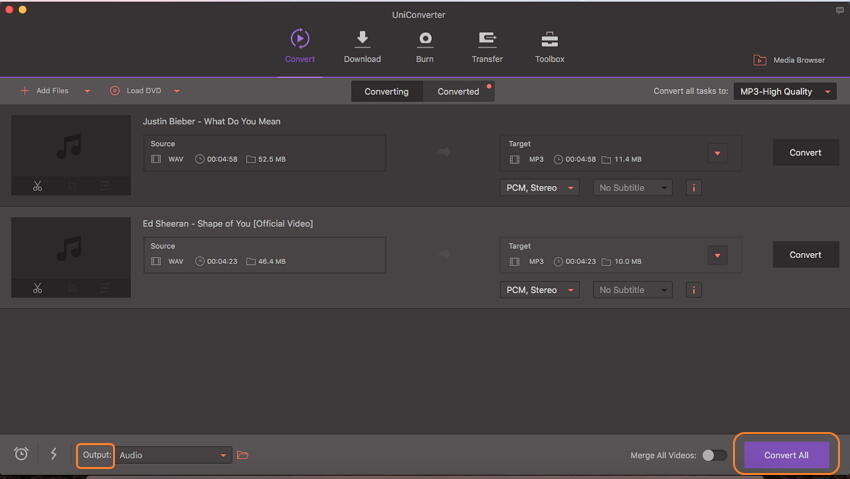
Teil 2. Wie Du WAV in MP3 auf dem Mac mit iTunes kostenlos konvertierst
iTunes stellt das Standard-Medienverwaltungs-Tool auf iOS-Geräten dar und erleichtert Dir außerdem zahlreiche weitere Aufgaben, z.B. die Dateikonvertierung. Mit iTunes kannst Du WAV-Audiodateien in Deine Mediathek in MP3 und andere Formate konvertieren. Dieser Vorgang erfolgt direkt und einfach, Herunterladen und Installation einer Drittanbieter-Software sind nicht erforderlich.
Schritte zum Konvertieren von WAV in MP3 mit iTunes
Schritt 1: Öffne iTunes und wähle iTunes > Einstellungen > Allgemein.
Schritt 2: Wähle auf dem Allgemein -Tab die Importeinstellungen-Option.

Nun öffnet sich ein Fenster mit den Importeinstellungen. Wähle auf dem Importieren über: -Tab im Aufklappmenü MP3-Encoder .

Schritt 3: Wechsele als nächstes zur iTunes Mediathek und füge die gewünschten WAV-Dateien zur Mediathek hinzu. Klicke auf die WAV-Dateien, welche Du in MP3 konvertieren möchtest. Gehe anschließend auf Dateien > Neue Version erstellen > MP3-Version erstellen.

Nun beginnt die Konvertierung von WAV in MP3.
Teil 3. Online WAV in MP3 Konverter für kostenlose WAV in MP3 Konvertierung
Online-Konverter sind ebenfalls eine gute Wahl, wenn Du nach einem schnellen und einfachen Weg zur Konvertierung suchst. Ein solches beliebtes Online-Programm, das WAV in MP3 sowie weitere Dateikonvertierungen ermöglicht, ist Online UniConverter (ursprünglich Media.io). Mit diesem einfachen Programm kannst Du auf Deinem Mac-Browser WAV in MP3 in hoher Qualität konvertieren. Das Tool unterstützt hierfür zahlreiche Video- und Audioformate für die Konvertierung. Online UniConverter (ursprünglich Media.io) ermöglicht das Hinzufügen von 2 Dateien auf einmal zur Konvertierung. Die Arbeits- und Konvertierungsgeschwindigkeit des Programms hängt von der Verfügbarkeit und Geschwindigkeit Deiner Netzwerkverbindung ab. Online UniConverter (ursprünglich Media.io) ist kostenlos und ist auch auf Windows-PCs verwendbar.
Schritte zum Konvertieren von WAV in MP3 mit Online UniConverter (ursprünglich Media.io)
- Schritt 1: Starte https://www.media.io/ in Deinem Mac-Browser. Klicke auf + Dateien hinzufügen , um WAV-Dateien auf Deinem Mac zu laden.
- Schritt 2: Wähle auf dem Konvertieren in: -Tab MP3 auf dem Audio -Tab als Ausgabeformat.
- Schritt 3: Klicke nun auf Konvertieren . Das Programm beginnt nun mit dem Hochladen von WAV-Dateien für die Konvertierung.



Die konvertierten Dateien lassen sich nun aus der Programmoberfläche herunterladen.





